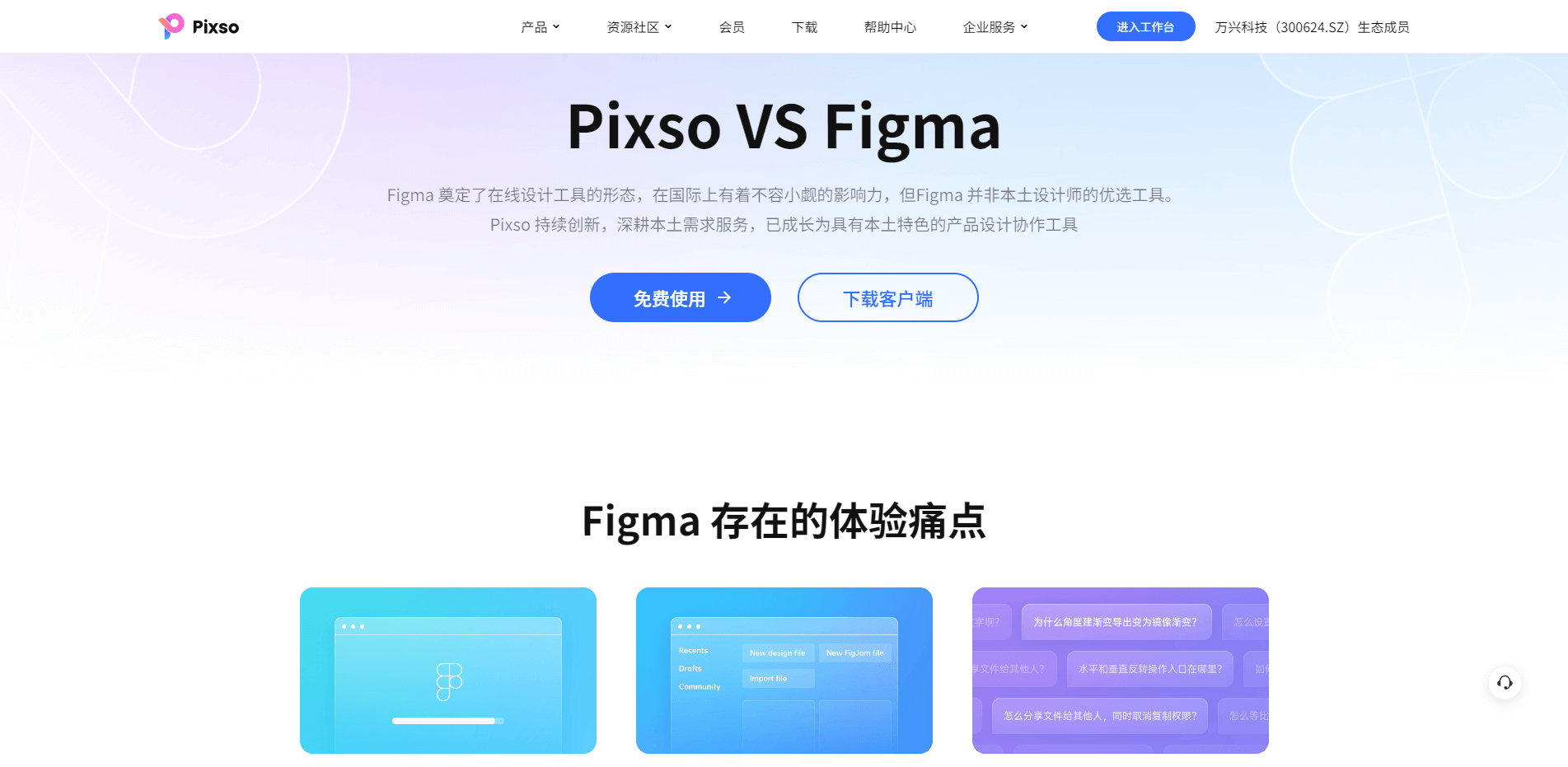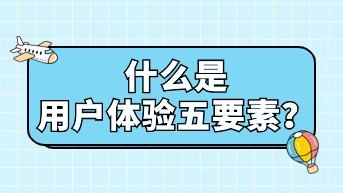Figma 是一款基于矢量编辑的实时协作设计工具,让用户可以轻松创建界面、图标和交互原型。有时候,你可能需要将你的设计作品导出为图片,以便与他人分享或用于文档。本教程将向你展示如何将 Figma 画板导出图片,让你可以方便地保存和分享你的设计成果。
步骤 1:打开 Figma 文件并选择画板
首先,打开你的 Figma 文件,确保你已经在画板上创建了你想要导出的设计。如果你还没有创建画板,可以使用 Figma 画板工具轻松绘制一个,👉点击了解中文版figma替代。
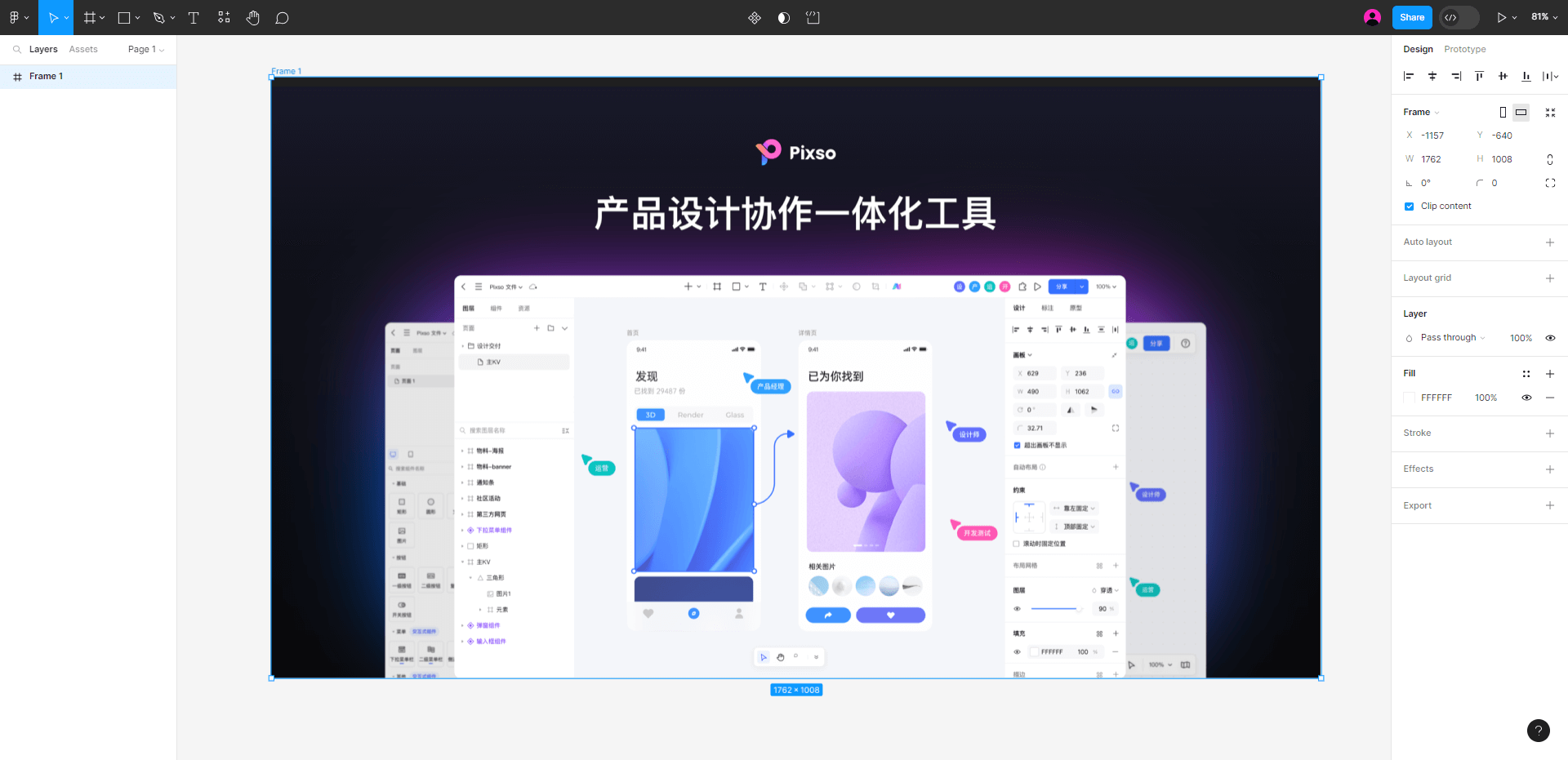
步骤 2:选择导出的画板
在你的 Figma 文件中,选中你想要导出的画板。确保你已经在该画板上,准备将其导出为图片。
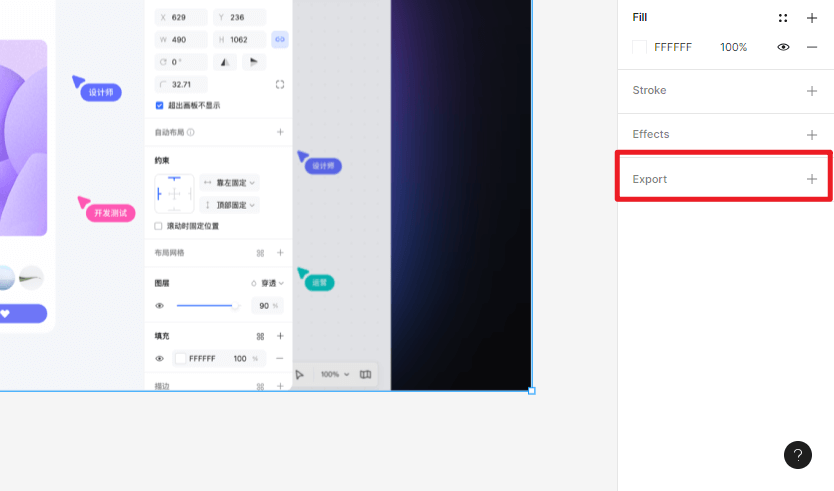
步骤 3:打开导出设置
在 Figma 界面的右下角,你会看到一个导出图标(一个小箭头指向下的图标)。单击它以展开导出选项菜单。
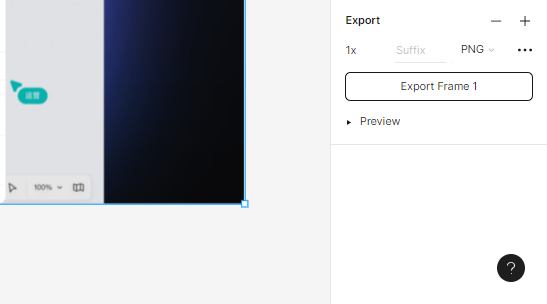
步骤 4:配置导出设置
在导出选项菜单中,你将看到各种导出选项。在这里,你可以选择导出格式、尺寸和其他设置。
-
格式:选择你想要导出的图片格式。Figma 支持多种格式,包括 PNG、JPG、SVG 等。选择适合你需求的格式。
-
尺寸:选择导出的图片尺寸。你可以选择预设尺寸,也可以手动输入自定义尺寸。
-
分辨率:设置图片的分辨率。通常情况下,300 DPI(每英寸像素数)是打印品质量所需的,而屏幕显示可能只需要72 DPI,👉点击免费使用中文figma替代。
步骤 5:导出图片
完成导出设置后,点击“导出”按钮或相应的确认按钮。Figma 将会根据你的设置将画板导出为图片,并且会在你的计算机上保存该图片文件。
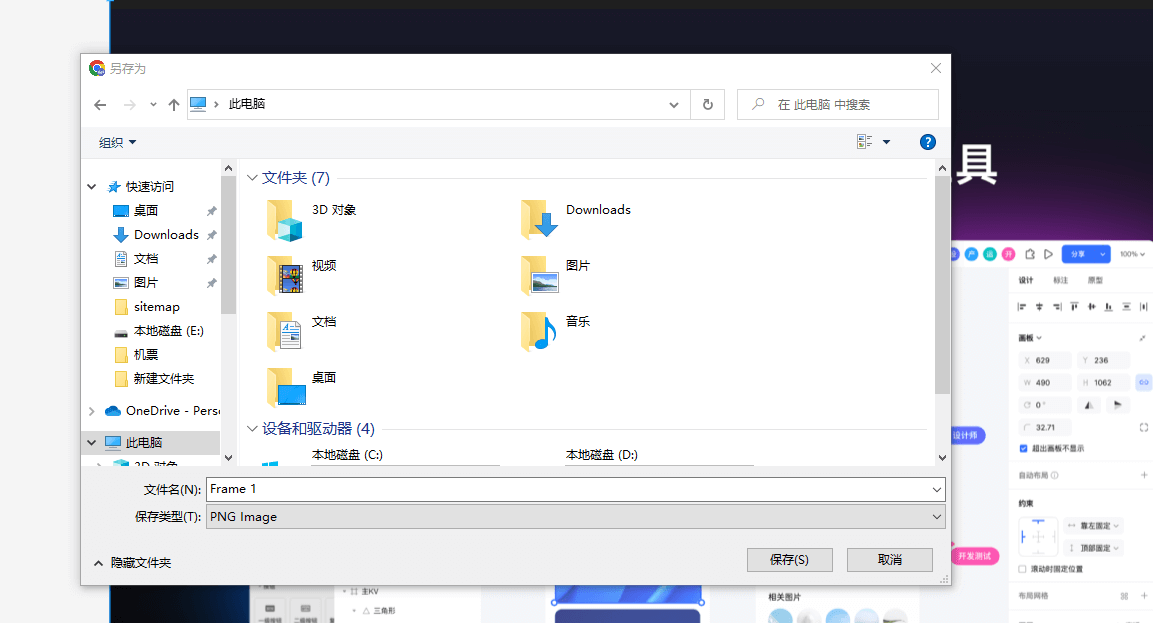
通过这些简单的步骤,你可以轻松地将 Figma 画板导出为图片。这使得与他人分享设计、制作文档或展示成果变得非常方便。
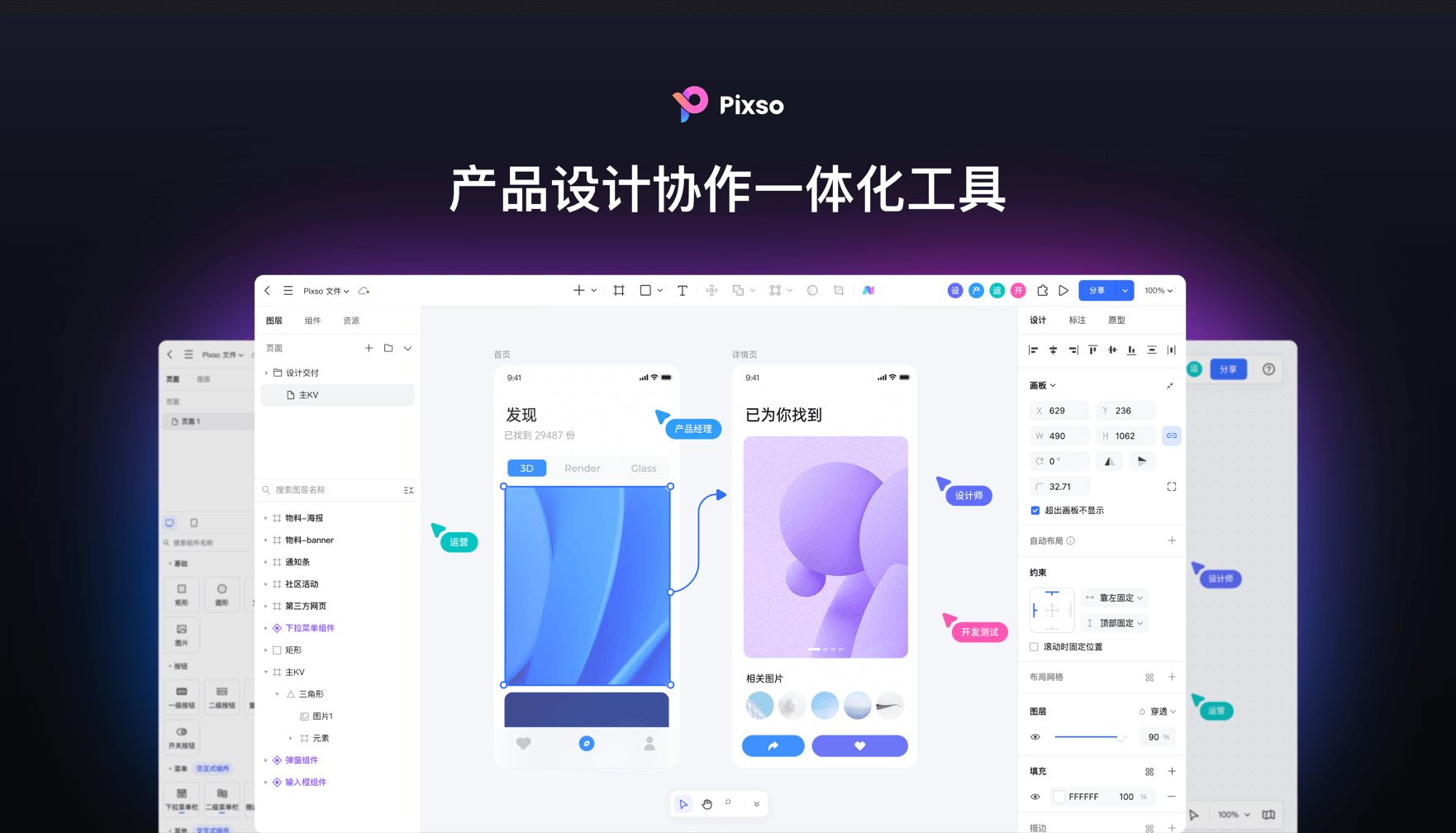
中文Figma替代,本土设计师工具优选
Pixso是一款产生设计协作一体化设计工具,致力于为中国设计师提供集白板、原型、设计、交付、管理、AI助手一体化的解决方案。Pixso不仅具备Figma实时编辑、在线协同、智能布局、资源社区等功能,还充分考虑中国设计师的使用习惯和特点,让中国设计师也能体验在线实时协同的体验。
总之,无论你选择在 Figma 还是 Pixso 中导出画板为图片,本教程中的步骤都将指导你完成这一过程。作为设计师、创业者或任何对设计感兴趣的人,你都可以通过这些工具轻松地将创意变为现实。尝试 Pixso,探索国产设计工具的可能性,为你的创意世界增添一抹新的光彩!👉点击马上免费试试。